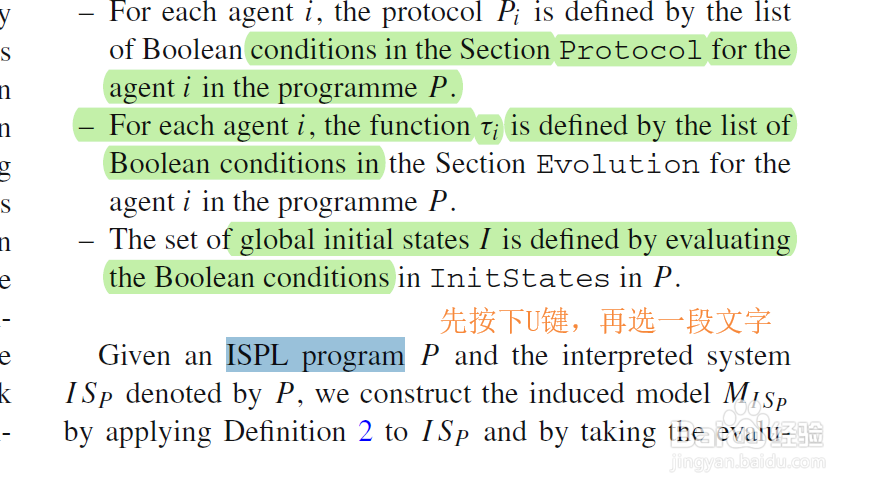1、首先说非快捷键的操作。选中一段文字会弹出悬浮窗,分别有高亮,下划线,删除线,复制按钮。第一个就是高亮注释按钮。
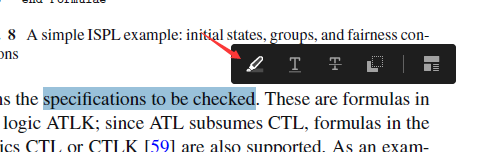
2、选中已经添加的高亮,悬浮菜单有添加附注和删除。使用delete键也可以直接删掉高亮。
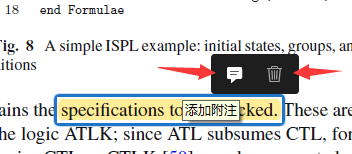
3、如果需要更改高亮显示的颜色,首先点击右揲褐逞孽侧的注释,打开注释面板如图红框位置,然后点击如图颜色,更改或者调节透明度。点击小齿轮以设定任意颜色。
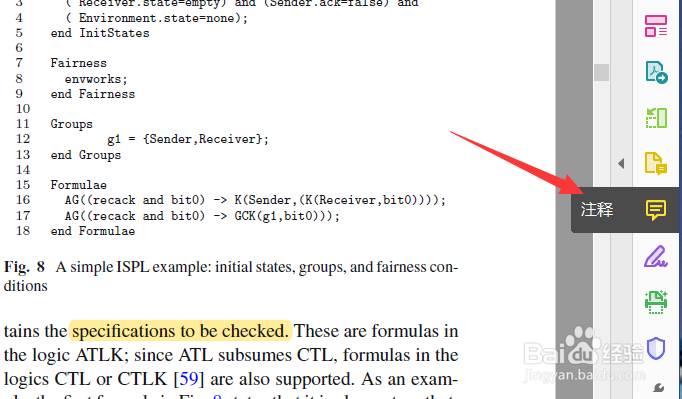
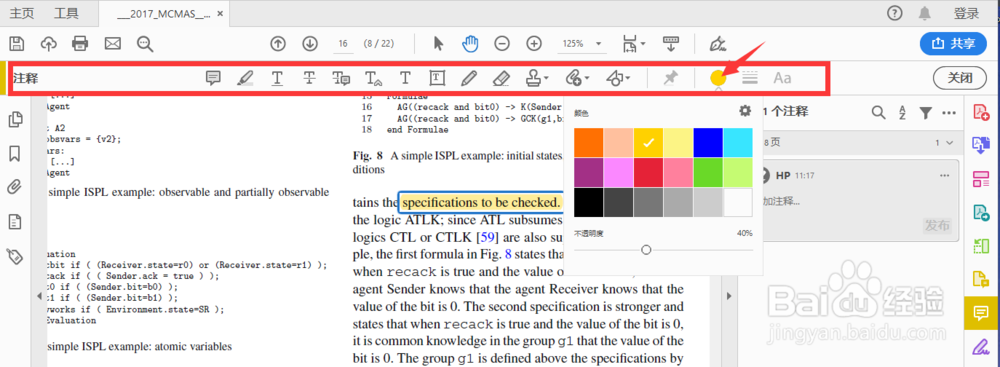
4、如果要频繁添加高亮,可以选择高亮工具并且点击如图右侧固定按钮。会始终保持该工具。
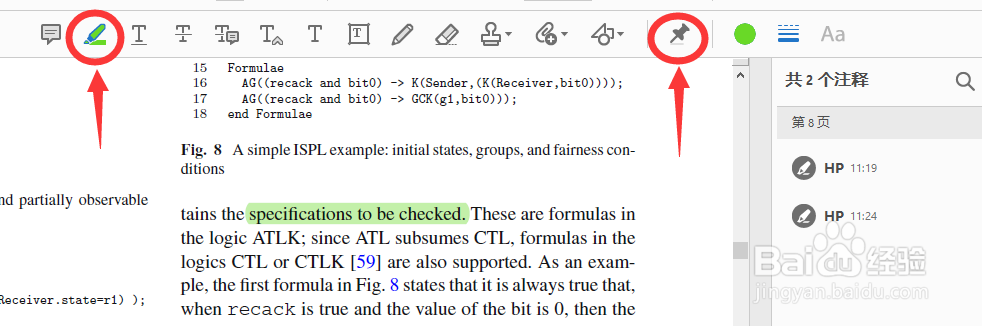
5、在注释面板打开的情况下,也可以在注释面板删除一个高亮,也可以添加文字说明。也可批量选择高量注释,用delete批量删除,或者右键批量修改颜色。
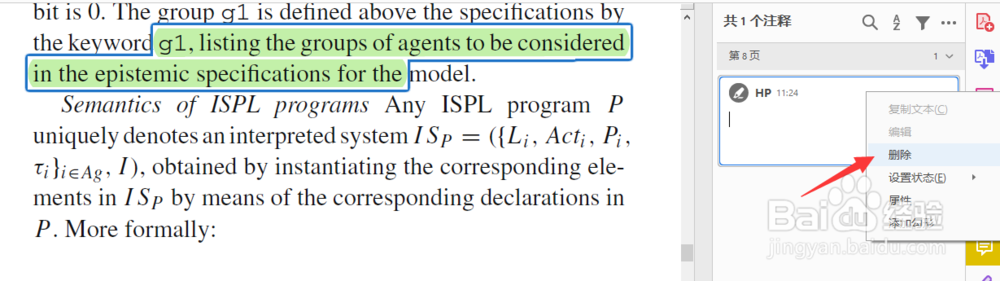
6、如果要启用单间快捷键,可以参考Adobe官网的使用指南:AdobeAcrobat中的键盘快捷键
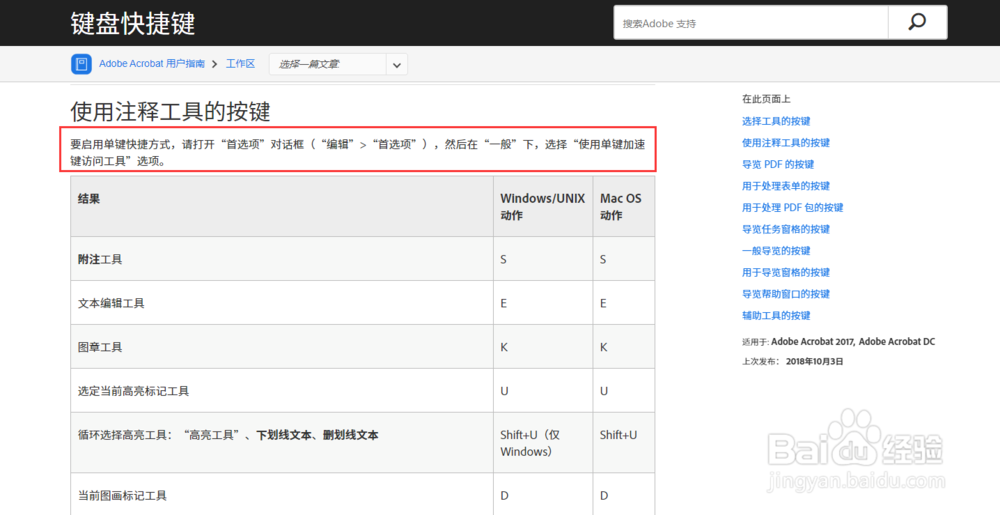
7、按照指南打开首选项窗口,在“一般”下面,勾选使用单键加速键访问工具,并应用更改。
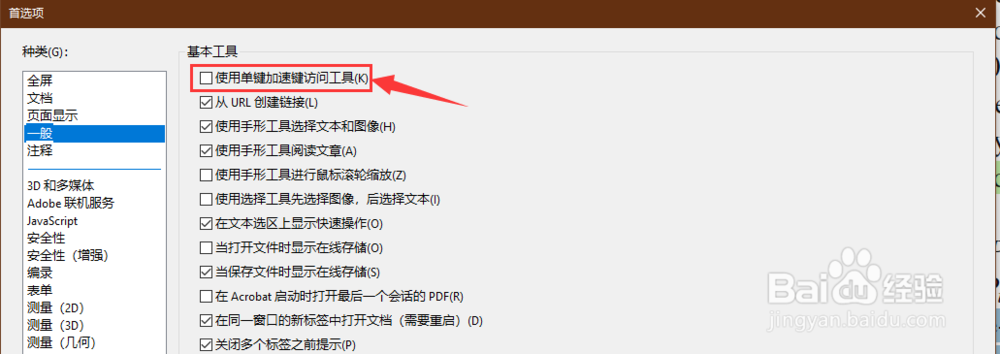
8、然后,先按下U键,鼠标会变成高亮工具,再选择一段文字,文字会直接添加高量注释。